Hướng dẫn cách tải xuống bản cập nhật tvOS 14 Developer Beta 6
Cùng với bản beta dành cho nhà phát triển cho iOS 14, iPadOS 14, macOS Big Sur và watchOS 7, Apple cũng phát hành tvOS 14. Nếu bạn có tài khoản của nhà phát triển, bạn có thể nghĩ đến việc cài đặt tvOS 14 Beta 6.
Quá trình này không đơn giản như các nền tảng khác những không phải là không thể. Theo dõi bài viết này của 24hstore.vn để tìm hiểu cách tải xuống tvOS 14 developer beta 6.
Thiết bị tương thích với tvOS 14
Tất cả các mẫu có thể chạy tvOS 13 đều có thể cập nhật lên tvOS 14
- Apple TV HD (Thế hệ thứ 4)
- Apple TV 4K (thế hệ thứ 5)

Người dùng cần có những gì?
- Phiên bản mới nhất của Xcode và Apple Configurator
- Phiên bản macOS mới nhất
- Kết nối máy Mac và Apple TV của bạn với cùng một mạng WiFi
Bây giờ hãy làm theo các bước dưới đây để tải xuống và cài đặt tvOS 14 trên Apple TV của bạn.
Cách tải xuống tvOS 14 Developer Beta 6 trên Apple TV HD và 4K
Bước 1. Mở Safari trên Mac và truy cập trang tải xuống dành cho Nhà phát triển của Apple. Nhập tên người dùng và mật khẩu tài khoản nhà phát triển của bạn => tải xuống cấu hình tvOS beta.
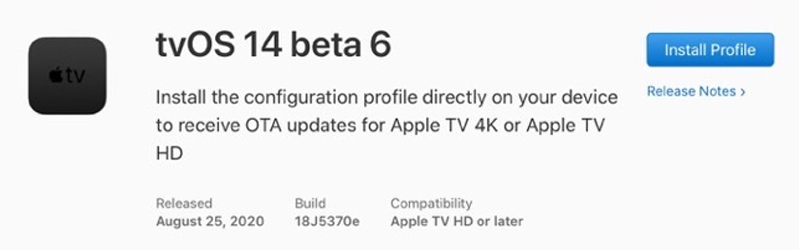
Bước 2. Bây giờ hãy kết nối Apple TV của bạn với nguồn điện và bật nó lên
Bước 3. Khởi chạy Xcode trên máy Mac của bạn
Bước 4. Chọn Cửa sổ => Thiết bị và Trình mô phỏng trong Xcode
Bước 5. Nhấp vào Thiết bị.
Bước 6. Khởi chạy Cài đặt trên Apple TV của bạn
Bước 7. Chọn Điều khiển từ xa & Thiết bị => vào Ứng dụng và Thiết bị từ xa để Apple TV của bạn tìm kiếm các thiết bị ghép nối. Máy Mac của bạn sẽ xuất hiện trong danh sách các thiết bị ghép nối
Bước 8. Trên Xcode của máy Mac, bạn có thể chọn Apple TV từ cột bên trái trong Đã khám phá
Bước 9. Bạn sẽ tìm thấy một yêu cầu kết nối Apple TV.
Bước 10. Mã xác minh sẽ hiển thị trên Apple TV của bạn => nhập mã và nhấp vào Kết nối.
Bước 11. Khi Xcode ghép nối với Apple TV, bạn có thể thấy biểu tượng mạng bên cạnh Apple TV ở cột bên trái
Bước 12. Khởi chạy Apple Configurator trên máy Mac của bạn
Bước 13. Người dùng lần đầu tiên thiết lập Apple TV cần nhấp vào Chuẩn bị => sau đó làm theo hướng dẫn trên màn hình
Bước 14. Trong trường hợp bạn đã thiết lập Apple TV và bây giờ thêm cấu hình, bạn cần nhấp vào Thêm => Cấu hình.
Có một tùy chọn khác để thêm hồ sơ. Kéo một cấu hình từ Finder và thả nó vào biểu tượng Apple TV.
Sau khi đã cấu hình thành công tvOS 14 developer beta 6. Người dùng có thể tải và cài đặt bản cập nhật này giống như bất kỳ bản cập nhật nào khác.
Cách cài đặt tvOS 14 Developer Beta 6 bằng Khôi phục hình ảnh
Nếu sở hữu chiếc Apple TV thế hệ thứ 4, bạn có thể sử dụng một phương pháp khác để cài đặt tvOS 14 dành cho nhà phát triển beta 6. Apple đã giải thích phương pháp này trên trang hỗ trợ của mình ở phần tvOS.
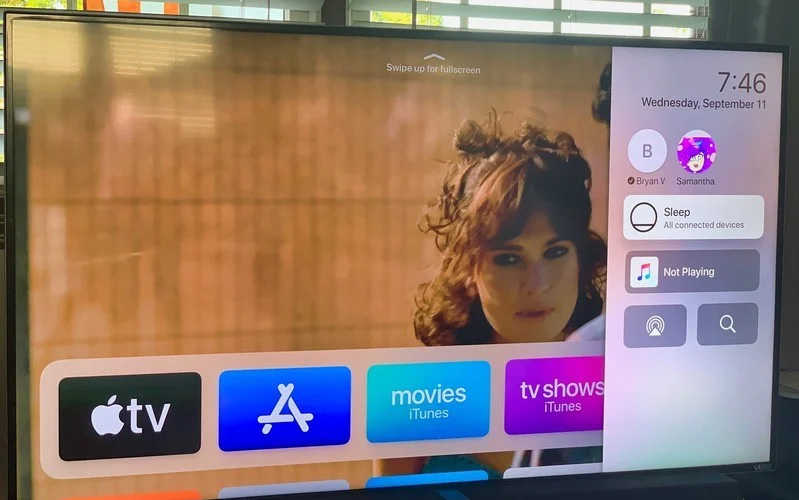
Người dùng bình thường phải đợi cho đến khi Apple phát hành bản beta công khai. Như xảy ra với các bản cập nhật phần mềm trước đó, Apple sẽ phát hành một vài phiên bản beta trước khi phát hành cuối cùng. Nếu bạn muốn sở hữu bất kỳ thiết bị nào của Apple hãy đến 24hStore để nhận được mức giá ưu đãi nhất. Bạn nghĩ gì về tvOS 14? Hãy cho 24hStore biết bằng cách bình luận bên dưới nhé.
Xem thêm: Thông tin mới cập nhật Apple NextVR, Kính thực tế và Tai nghe Bluetooth

Apple TV 4 - 64GB - New
Liên hệ





















